
迅捷路由器设置指南
迅捷(FAST)无线路由器的设置网址是192.168.1.1,但许多用户在尝试访问该地址时,发现无法打开无线路由器的设置界面。为了解决这个问题,下面将详细介绍迅捷路由器的设置步骤。
一、硬件准备
确保你拥有以下硬件:
- 宽带猫:用于将电话线路或光纤信号转换为电脑可以使用的网络信号。
- 四口宽带路由器:用于将宽带猫的信号分发到多台设备。
- 直通双绞网线:用于连接宽带路由器和电脑的网卡。
二、硬件安装
- 将宽带猫的输出线插入宽带路由器的WAN端口。
- 使用直通双绞网线将路由器的LAN端口与电脑的网卡连接起来。
- 启动宽带猫和路由器的电源。
三、配置路由器
这里以TP-LINK的SOHO RT402宽带路由器为例进行配置:
- 在浏览器地址栏输入192.168.1.1,并按回车键。这时可能会要求你输入用户名和密码,通常默认为"admin"。
- 进入路由器的配置界面后,选择“网络连接向导”。
- 在“WAN端口”选项中选择适合你的上网方式,比如“PPPoE协议”(如果你使用的是ADSL上网)或其他方式。然后输入你的宽带账号和密码。
- 根据你的需求,选择“自动拨号”或其他选项。配置完成后,关闭路由器的电源并重新启动它。
四、配置网络电脑
给电脑分配固定的IP地址:
- 打开“本地连接”属性,选择“TCP/IP协议”。
- 在弹出的对话框中选择“使用固定IP地址”。在“IP地址”中输入192.168.1.2(或你选择的任何其他地址),子网掩码为255.255.255.0。
- 设置网关为192.168.1.1,主DNS为192.168.1.1。其他电脑的配置类似,只是IP地址不同。例如,第二台电脑的IP地址可以设置为192.168.1.3。
- 选择“自动获取IP地址”也可以,但建议为每台电脑分配固定的IP地址,以便于管理和故障排除。
五、注意事项
在配置路由器时,请确保按照路由器说明书上的步骤进行操作。不同的路由器可能存在细微的差异,因此请根据你使用的具体型号进行配置。如果遇到任何问题或错误提示,可以查阅路由器的用户手册或在线支持获取帮助。
未经允许不得转载:免责声明:本文由用户上传,如有侵权请联系删除!
 随码网
随码网

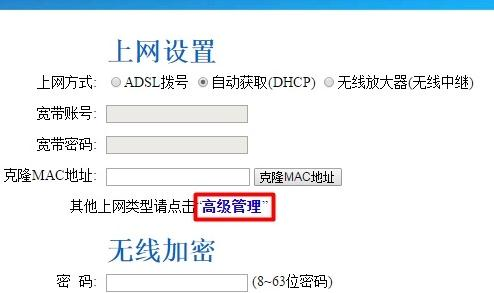























最新评论
这个文章解决了我多年在编程语言的看法,很中肯
这里可以学到前端,后端,大数据,AI技术,赞
这个站真不错,包括前端,后端,java,python,php的等各种编程语言,还有大数据和人工智能教程
vue,angular,C++和其他语言都有相关的教程
这个站我能学到python和人工智能相关的经验